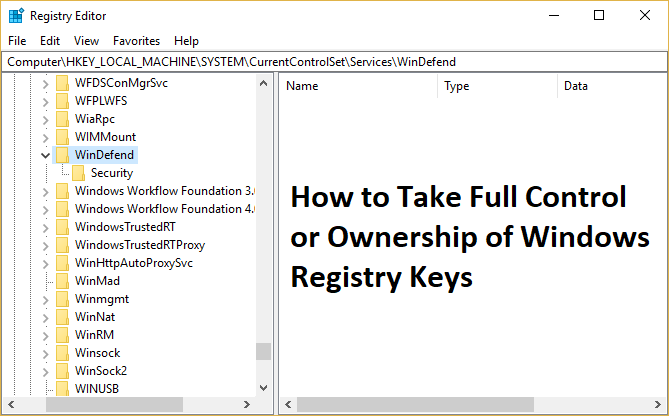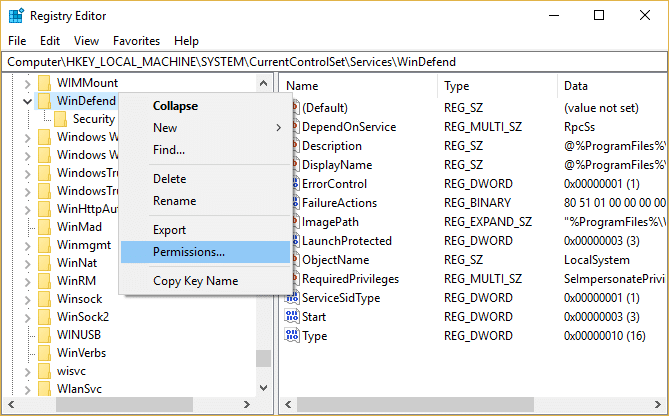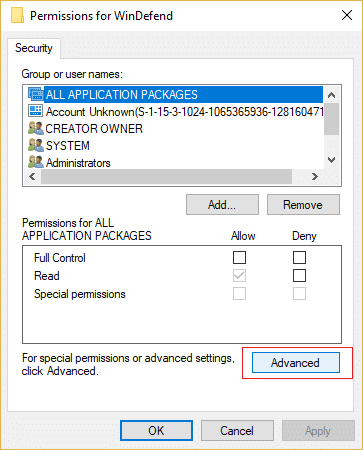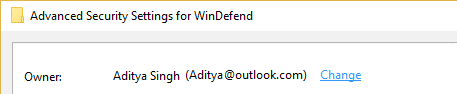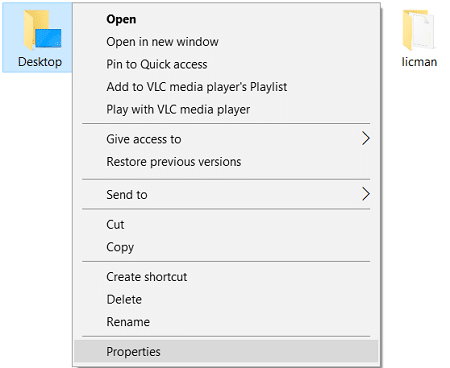نحوه در دست گرفتن کنترل کامل یا مالکیت کلیدهای رجیستری ویندوز: برخی از ورودی های رجیستری حیاتی وجود دارد که کاربران مجاز به تغییر هیچ مقداری نیستند، اکنون اگر همچنان می خواهید تغییراتی در این ورودی های رجیستری ایجاد کنید، ابتدا باید کنترل کامل یا مالکیت را در دست بگیرید. از این کلیدهای رجیستری این پست دقیقاً در مورد چگونگی مالکیت کلیدهای رجیستری است و اگر قدم به قدم آن را دنبال کنید، در پایان می توانید کنترل کامل کلید رجیستری را در دست بگیرید و سپس مقدار آن را مطابق با استفاده خود تغییر دهید. ممکن است با خطای زیر مواجه شوید:
Error Creating Key, Cannot create key, You do not have the requisite permission to create a new key.
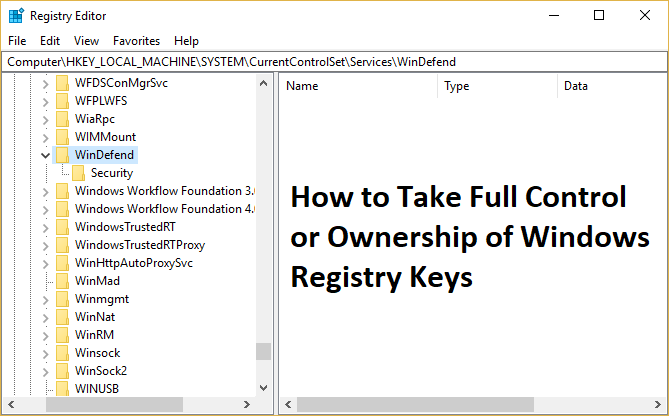
اکنون حتی حساب سرپرست شما مجوزهای لازم برای ویرایش کلیدهای رجیستری محافظت شده سیستم را ندارد. به منظور اصلاح کلیدهای رجیستری حیاتی سیستم، باید مالکیت کامل آن کلید رجیستری خاص را در اختیار بگیرید. بنابراین بدون اتلاف وقت، بیایید نحوه کنترل کامل یا مالکیت کلیدهای رجیستری ویندوز را با کمک راهنمای فهرست شده در زیر ببینیم.
نحوه کنترل کامل یا مالکیت کلیدهای رجیستری ویندوز
مطمئن شوید که یک نقطه بازیابی را فقط در صورتی که مشکلی پیش بیاید ایجاد کنید.
1. Windows Key + R را فشار دهید سپس regedit را تایپ کنید و Enter را بزنید تا ویرایشگر رجیستری باز شود.

2. به کلید رجیستری خاصی که می خواهید مالکیت آن را در اختیار بگیرید بروید:
برای مثال، در این مورد، بیایید کلید WinDefend را در نظر بگیریم:
HKEY_LOCAL_MACHINE\SYSTEM\CurrentControlSet\Services\WinDefend
3. بر روی WinDefend راست کلیک کرده و Permissions را انتخاب کنید .
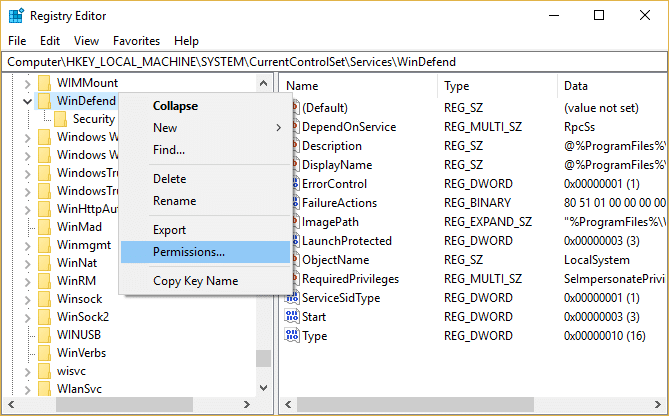
4. با این کار مجوزهای کلید WinDefend باز می شود، فقط روی Advanced در پایین کلیک کنید .
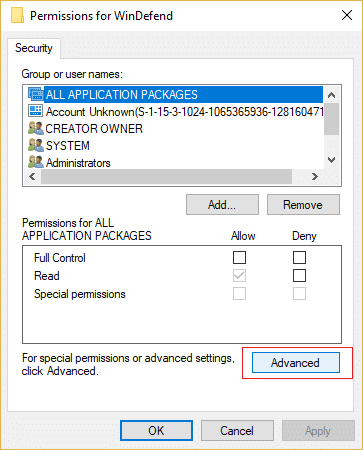
5. در پنجره Advanced Security Settings، روی Change در کنار Owner کلیک کنید .
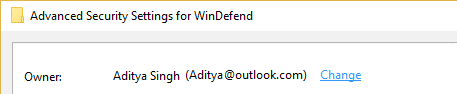
6. روی Advanced در پنجره Select User یا Group کلیک کنید.

7.Then کلیک بر روی یافتن حالا و حساب سرپرست خود را را انتخاب کنید و OK را کلیک کنید.

8. دوباره روی OK کلیک کنید تا حساب مدیر خود را به گروه مالک اضافه کنید .

9. علامت « جایگزینی مالک در زیر کانتینرها و اشیاء » را علامت بزنید، سپس روی Apply و سپس تأیید کلیک کنید.
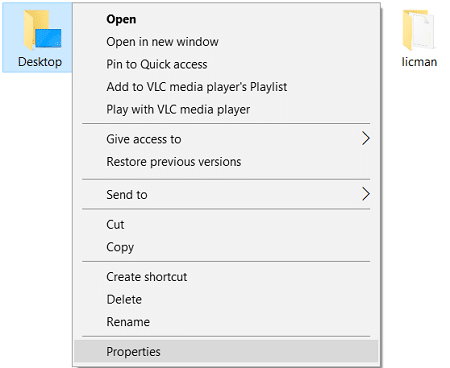
10. اکنون در پنجره Permissions حساب مدیر خود را انتخاب کنید و سپس مطمئن شوید که علامت کنترل کامل (Allow) را علامت بزنید .

11. روی Apply و سپس OK کلیک کنید.
12. بعد، به کلید رجیستری خود برگردید و مقدار آن را تغییر دهید.
توصیه شده برای شما:
این همان چیزی است که شما با موفقیت یاد گرفتید که چگونه کنترل کامل یا مالکیت کلیدهای رجیستری ویندوز را در دست بگیرید، اما اگر هنوز در مورد این مقاله سؤالی دارید، در قسمت نظرات از آنها بپرسید.